Excel은 복잡한 계산과 분석을 수행하는 데 도움이 되는 다양한 기능을 제공합니다. 이러한 함수 중 하나는 셀의 내용을 평가하고 특정 기준을 충족하는지 여부에 따라 부울 값을 반환하는 데 사용되는 ISNUMBER 함수입니다.
대규모 데이터 집합으로 작업하는 경우 ISNUMBER 함수를 사용하여 숫자 데이터를 빠르게 식별하고 조작할 수 있습니다.
Excel의 ISNUMBER 함수는 무엇인가요?
ISNUMBER 함수는 셀의 값이 숫자인 경우 TRUE를 반환하고 그렇지 않은 경우 FALSE를 반환하는 논리 함수입니다. ISNUMBER 함수의 구문은 다음과 같습니다.
=ISNUMBER(value)
여기서 ‘값’은 확인하려는 값입니다. 셀 참조, 수식 또는 상수일 수 있습니다. 예를 들어 A1 셀의 값이 숫자인지 아닌지 확인하려면 다음 수식을 사용하면 됩니다:
=ISNUMBER(A1)

A1 셀의 값이 숫자인 경우 수식은 TRUE를 반환합니다. 그렇지 않으면 FALSE를 반환합니다.
다른 함수와 함께 ISNUMBER를 사용하는 방법
ISNUMBER 함수는 그 자체로도 유용한 도구이지만 다른 함수와 결합하면 데이터 분석에 더욱 강력하게 사용할 수 있습니다. 다른 고급 Excel 함수와 함께 ISNUMBER를 사용하면 ISNUMBER만으로는 완료하기 어려운 다양한 작업을 수행할 수 있습니다.
FIND와 ISNUMBER 사용
Excel에서 FIND 함수와 함께 ISNUMBER 함수를 사용하여 특정 문자나 문자열이 셀에 있는지 확인할 수 있습니다.
A 열에 이메일 주소 목록이 있고 어떤 이메일 주소에 “@gmail.com” 도메인이 포함되어 있는지 확인하려고 한다고 가정해 보겠습니다. 다음과 같이 ISNUMBER 함수와 함께 FIND를 사용하여 각 셀에서 “@gmail.com”을 검색할 수 있습니다:
=IF(ISNUMBER(FIND("@gmail.com",A2)),"Gmail address","Not a Gmail address")
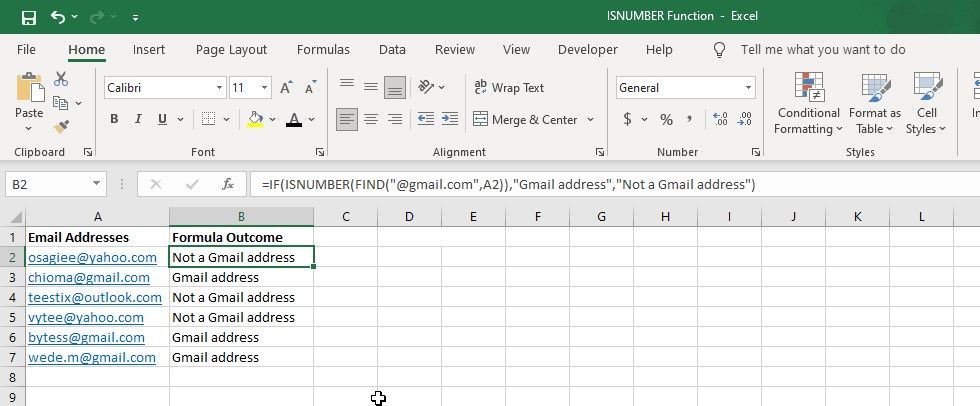
이 수식은 A2 셀에 “@gmail.com” 텍스트가 표시되는지 확인합니다. 텍스트가 A2에 있는 경우 FIND 함수는 A2에서 텍스트 내 @ 문자의 위치를 반환합니다(예: 셀에 [email protected]가 포함된 경우 6). 이 값은 숫자이므로 ISNUMBER 함수는 TRUE를 반환하고 수식은 “Gmail 주소”를 반환합니다.
A2에서 “@gmail.com” 텍스트를 찾을 수 없는 경우 FIND 함수는 숫자가 아닌 #VALUE! 오류를 반환합니다. ISNUMBER 함수는 FALSE를 반환하고 수식은 “Gmail 주소가 아님”을 반환합니다.
LEFT와 ISNUMBER 사용
LEFT 함수와 함께 ISNUMBER를 사용하여 셀의 특정 문자 수가 숫자인지 아닌지 확인할 수 있습니다. 예를 들면 다음과 같습니다.
열 A에 부품 번호 목록이 있고 처음 네 문자에 숫자 값이 있는 부품 번호를 식별하려고 한다고 가정해 보겠습니다. 이를 위해 B 열에 다음 공식을 사용할 수 있습니다:
=ISNUMBER(LEFT(A2,4)*1)
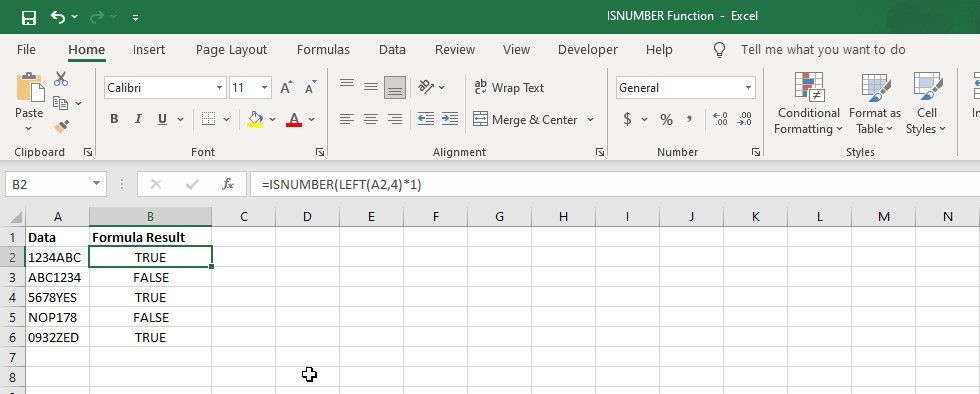
이 수식은 LEFT 함수를 사용하여 A2 셀에서 처음 네 문자를 추출한 다음 ISNUMBER 함수를 사용하여 숫자인지 확인합니다. 수식 끝에 있는 *1은 LEFT 함수의 결과를 숫자 값으로 변환하여 ISNUMBER 함수가 이를 숫자로 인식할 수 있도록 합니다.
ISNUMBER와 함께 SUMPRODUCT 사용
ISNUMBER와 함께 SUMPRODUCT 함수를 사용하여 셀의 전체 범위에서 숫자를 테스트할 수 있습니다. 예를 들어 A2:A6 범위에 숫자가 하나 이상 있는지 확인하려면 아래 공식을 사용합니다:
=SUMPRODUCT(--ISNUMBER(A2:A6))>0

이 공식에서 ISNUMBER 함수는 A2:A6 범위의 각 셀을 테스트하고 각 셀에 숫자가 포함되어 있는지 여부에 따라 TRUE 또는 FALSE 값 배열을 반환합니다. 이중 음수 기호(–)는 TRUE/FALSE 값을 각각 1과 0으로 변환합니다.
SUMPRODUCT 함수는 배열의 1과 0을 합산하여 숫자가 포함된 셀의 총 개수를 구합니다. 마지막으로, 0 연산자는 총 개수를 0과 비교하여 숫자가 포함된 셀이 하나 이상 있는 경우 TRUE를 반환합니다.
Excel의 ISNUMBER 함수로 데이터 유효성 검사 간소화
Excel의 ISNUMBER 함수는 숫자가 아닌 값을 필터링하여 데이터를 간소화하는 데 효과적인 도구입니다. ISNUMBER는 사용하기 쉬우며 특히 대규모 데이터 집합을 다룰 때 데이터 분석 프로세스를 간소화하는 데 도움이 될 수 있습니다. 숫자가 아닌 데이터를 식별하고 제거함으로써 분석의 정확성을 높이고 데이터에 대한 더 깊은 인사이트를 얻을 수 있습니다.